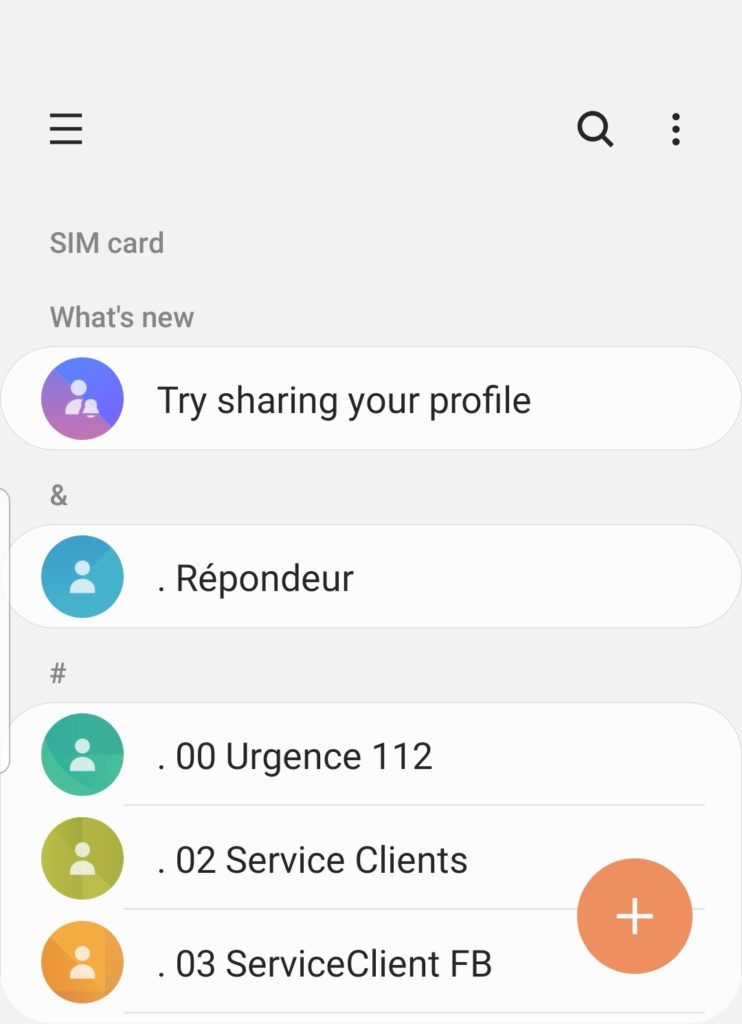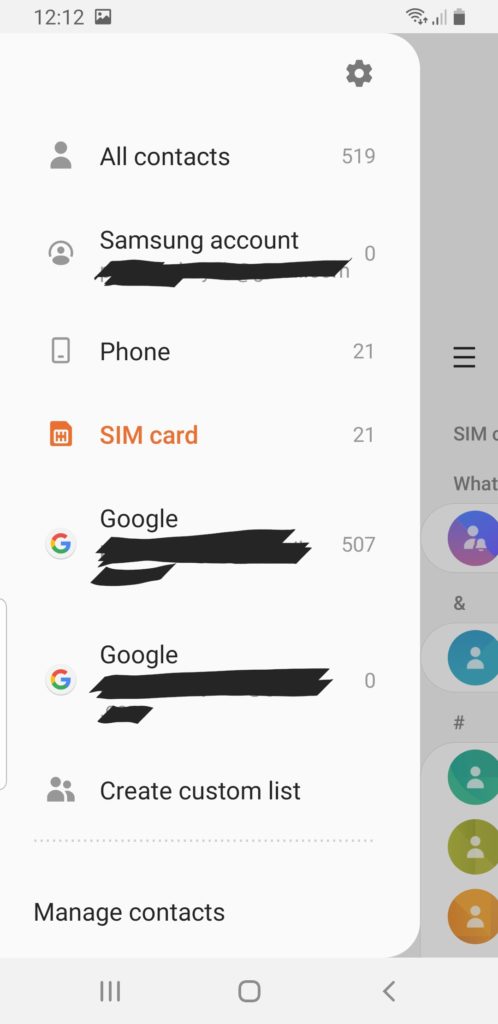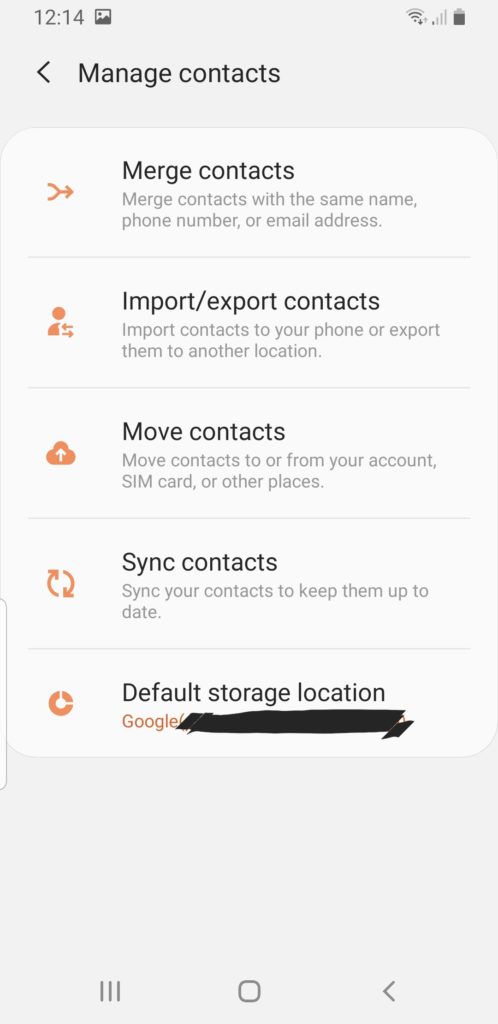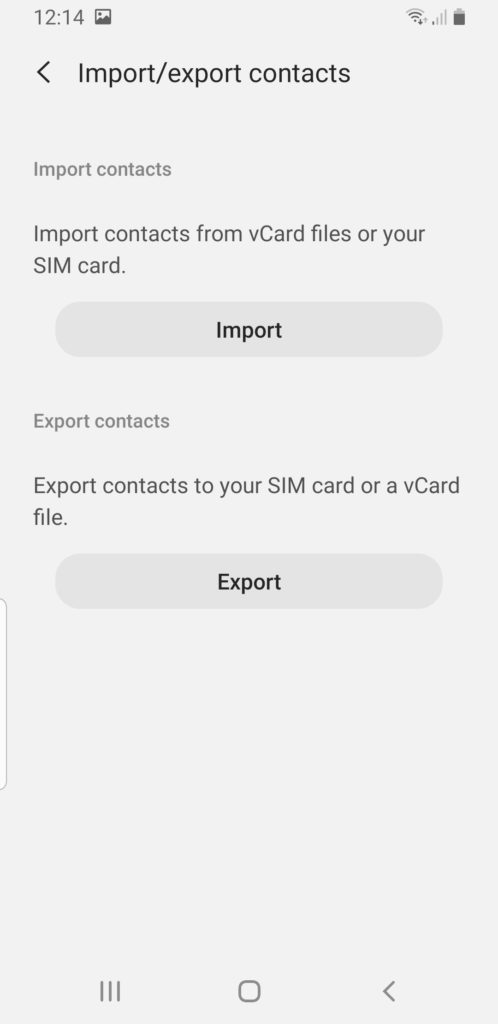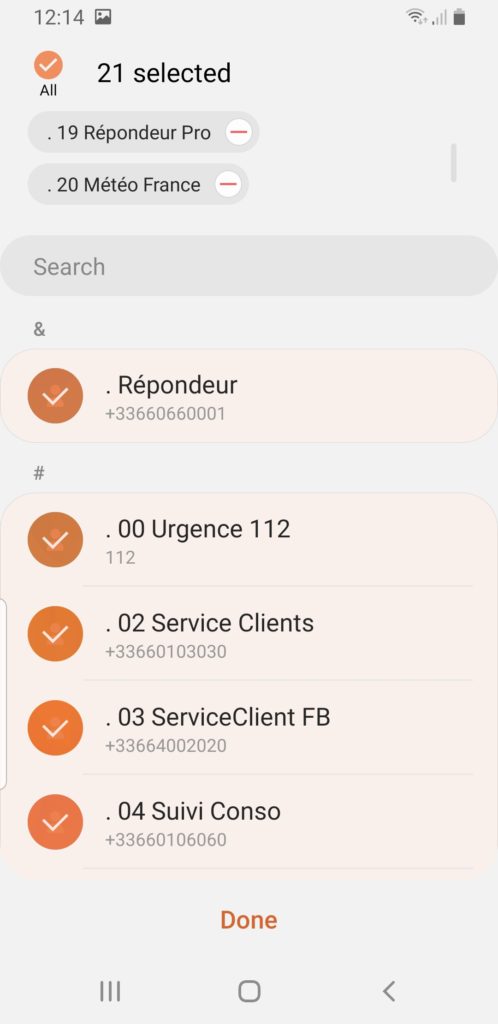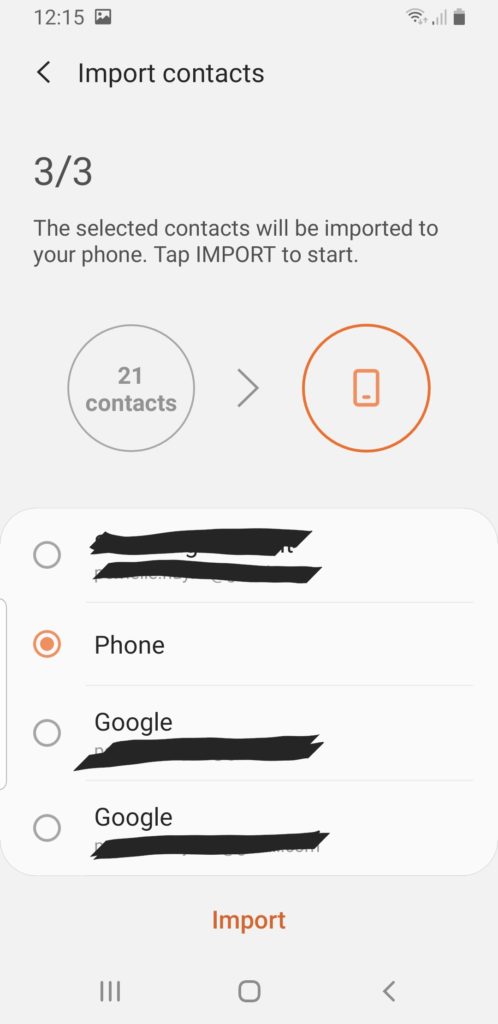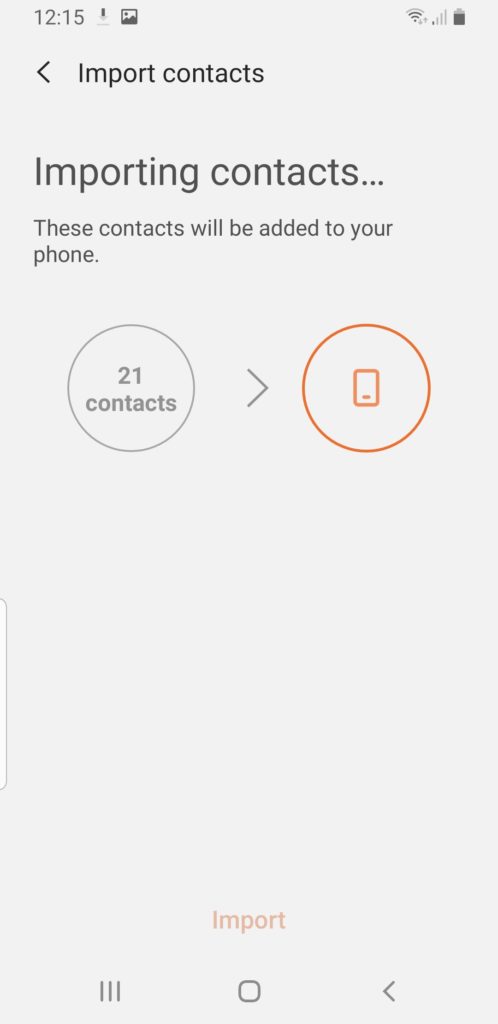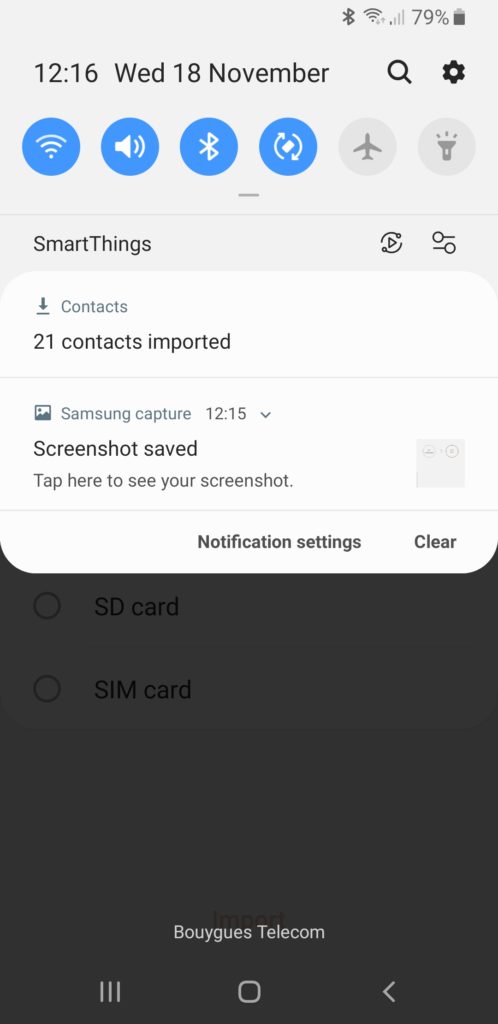Lorsqu’on remplace la carte SIM, comment faire pour sauvegarder les contacts qui seront dessus ? Ou bien lorsqu’on change de téléphone mobile, comment faire pour déplacer ses contacts? Il semble bien difficile de savoir comment sauvegarder les contacts de la carte SIM de son Vivo Y35. Découvrez avec cet article, comment faire pour connaître l’emplacement où sont situés les contacts. Après vous verrez comment faire pour importer les contacts de la carte SIM vers votre Vivo Y35. Enfin nous découvrirons comment faire pour transférer les contacts de votre Vivo Y35 vers un tout nouveau téléphone android.
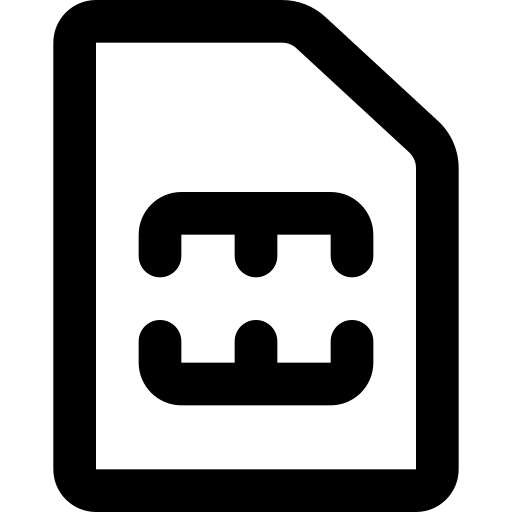
Comment découvrir si les contacts vont être sur mon Vivo Y35 ou alors sur la carte SIM?
Pour savoir si l’ensemble de vos contacts sont présents dans votre Vivo Y35 ou bien à l’intérieur de votre carte SIM, rien de plus facile. Il faut simplement vous rendre dans vos contacts. Après de sélectionner le menu de vos contacts ou bien les 3 barres parallèles. Il vous sera stipulé le nombre de contacts et la localisation de leur sauvegarde. Vous aurez la possibilité de sauvegarder l’ensemble de vos contacts sous une adresse Gmail, à l’intérieur de votre SIM, à l’intérieur de votre Vivo Y35 ou bien sur un compte connecté à la marque de votre Vivo Y35.
Dans quel cas devrez-vous importer les contacts de la carte SIM sur le Vivo Y35?
Vous souhaitez changer d’offre mobile et cela implique des fois de changer d’opérateur téléphonique. Lors d’un changement d’opérateur téléphonique, il vous faudra changer de carte SIM. Si vous remplacez la carte SIM, vous n’aurez plus les contacts qui sont enregistrés dans la SIM. Donc il vous sera pratique de conserver les contacts présents dans la carte SIM pour les enregistrer au niveau du Vivo Y35 ou sur un compte Gmail.
Tutoriel pour importer mes contacts SIM vers mon Vivo Y35?
Vous souhaitez garder les contacts de la carte SIM sur un autre emplacement de mémoire. Que vous vouliez changer de carte SIM ou bien de téléphone mobile, il va être avantageux d’importer l’ensemble de vos contacts SIM vers votre Vivo Y35.
Comment sauvegarder un répertoire si vous souhaitez remplacer la carte SIM?
- Rendez-vous dans l’application Contacts de votre Vivo Y35
- Sélectionnez le Menu ou bien les 3 barres parallèles
- Puis cliquez sur Gestion des contacts
- Après cela cliquez sur Import/Export des contacts ou bien Importer ou bien Importer/Exporter
- Après cela dans la partie Importer contacts en utilisant des fichiers vCard ou bien votre carte SIM, cliquez sur Importer
- Sélectionner Carte SIM
- Après cela sélectionner tous les contacts
- Sélectionnez OK
- Il vous sera demandé vers quel espace de mémoire vous souhaitez placer ces contacts:
- Stockage interne de votre Vivo Y35
- Carte SD
- votre compte Google Gmail
- Votre compte le marque de votre Vivo Y35
- Sélectionnez Importer
Comment transférer l’ensemble de vos contacts de votre Vivo Y35 vers un nouveau téléphone mobile Android?
Pour déplacer des contacts d’un téléphone mobile à l’autre il y a plusieurs solutions que vous pourrez suivre dans l’article Comment sauvegarder les contacts de votre Vivo Y35. Cet article vous expliquera comment faire pour garder l’ensemble de vos contacts ensuite les restaurer sur le même téléphone mobile ou bien sur un second android.
Si vous souhaitez d’autres solutions sur votre Vivo Y35, nous vous invitons à jeter un oeil sur les autres articles de la catégorie : Vivo Y35.